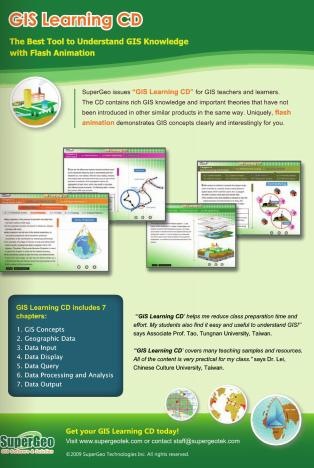Kurs ArcGIS Pro — podstawowy
 Dowiedz się o ArcGIS Pro Easy - to kurs przeznaczony dla entuzjastów GIS, którzy chcą nauczyć się obsługi tego oprogramowania Esri lub użytkowników poprzednich wersji, którzy chcą zaktualizować swoją wiedzę w praktyczny sposób. ArcGIS Pro to nowa wersja najpopularniejszego komercyjnego oprogramowania GIS, kończąca się na ArcMap 10x.
Dowiedz się o ArcGIS Pro Easy - to kurs przeznaczony dla entuzjastów GIS, którzy chcą nauczyć się obsługi tego oprogramowania Esri lub użytkowników poprzednich wersji, którzy chcą zaktualizować swoją wiedzę w praktyczny sposób. ArcGIS Pro to nowa wersja najpopularniejszego komercyjnego oprogramowania GIS, kończąca się na ArcMap 10x.
Kurs został zaprojektowany przez Golgiego Alvareza na podstawie jego metodologii AulaGEO:
- Wszystko w tym samym środowisku terytorialnym,
- Zadania wykonane przez eksperta, wyjaśnione na głos,
- Weź kurs we własnym tempie, z dostępem na całe życie,
- Możliwość zadawania pytań, kiedy chcesz,
- Materiały i dane dostępne do pobrania,
- Dostęp z urządzeń mobilnych,
- W języku hiszpańskim i angielskim.
Kurs składa się z sześciu części; W pierwszych pięciu pracujemy z danymi na poziomie kraju, ucząc się krok po kroku, jak wykonywać procedury na tych samych danych. W części 6 pracujemy nad drugim modelem i stopniowo przeprowadzamy ćwiczenia na właściwościach, od importowania danych z AutoCAD / Excel do tworzenia złożonych wyrażeń i tworzenia tematów na podstawie zewnętrznych połączonych tabel.
Uzyskaj dostęp do kursu hiszpańskiego
Uzyskaj dostęp do kursu w języku angielskim
Poniżej znajduje się podsumowanie treści kursu.
Sekcja 1. Podstawy ArcGIS Pro
 Zacznijmy od ArcGIS Pro. W tej klasie wprowadzono nowy interfejs programu, z zarządzaniem treścią w lewym panelu i katalogiem danych w prawym panelu. Odbywa się to poprzez wykonanie ćwiczenia wykorzystującego dane z lotnisk na całym świecie, sprawdzanie danych na ich temat i próbę zaznajomienia się z górną wstęgą i narzędziami.
Zacznijmy od ArcGIS Pro. W tej klasie wprowadzono nowy interfejs programu, z zarządzaniem treścią w lewym panelu i katalogiem danych w prawym panelu. Odbywa się to poprzez wykonanie ćwiczenia wykorzystującego dane z lotnisk na całym świecie, sprawdzanie danych na ich temat i próbę zaznajomienia się z górną wstęgą i narzędziami.
Wybór danych Na tych zajęciach poznasz różne sposoby zaznaczania obiektów, zarówno poprzez wybór na klawiaturze, jak i na podstawie atrybutów tabelarycznych i przestrzennych. Od teraz wszystkie prace wykonywane są na jednym terytorium na poziomie kraju.
 Oznaczanie stref (zakładki). Tutaj definiuje się go jako ustanowienie stref szybkiego wyboru, aby móc nawigować w praktyczny sposób. Ćwiczenie to jest wykonywane przy użyciu usługi zdjęć satelitarnych (obrazy świata) i pokazuje, jak tworzyć, przewijać, powiększać, edytować lub usuwać obszar zainteresowania (zakładka).
Oznaczanie stref (zakładki). Tutaj definiuje się go jako ustanowienie stref szybkiego wyboru, aby móc nawigować w praktyczny sposób. Ćwiczenie to jest wykonywane przy użyciu usługi zdjęć satelitarnych (obrazy świata) i pokazuje, jak tworzyć, przewijać, powiększać, edytować lub usuwać obszar zainteresowania (zakładka).
Rozdział 2. Tworzenie i edycja danych przestrzennych.
Dodaj dane z Excela. Obejmuje to krok po kroku, jak wstawiać dane przestrzenne z tabeli współrzędnych programu Excel. W tym przypadku używane są współrzędne geograficzne; w późniejszym ćwiczeniu zawsze będziesz wstawiać współrzędne Excel UTM. Oczywiście w tym i innych ćwiczeniach pliki są dołączone, aby można było powielić klasę.
 Symbolika danych Ta klasa obejmuje stosowanie symboliki tematycznej w oparciu o kryteria tabeli. Wykorzystywane są do tego regiony na poziomie kraju, które są takie same w całym tym ćwiczeniu (Madagaskar).
Symbolika danych Ta klasa obejmuje stosowanie symboliki tematycznej w oparciu o kryteria tabeli. Wykorzystywane są do tego regiony na poziomie kraju, które są takie same w całym tym ćwiczeniu (Madagaskar).
Edycja danych atrybutów. Na tym samym terytorium wyjaśniono wybrane aspekty, takie jak edycja danych alfanumerycznych, modyfikowanie i dodawanie kolumn, a także obliczanie obszaru i przechowywanie w tabelach w oparciu o system projekcji.
Etykietowanie atrybutów. Teraz wyjaśniono, jak przenieść dane tabelaryczne obiektu i uczynić je widocznymi jako atrybuty (etykiety). Wyjaśnia, jak to zrobić dla wielokątów, linii i punktów; a także aspekty związane z orientacją etykiety.

Digitalizacja informacji geograficznej. Wyjaśniono narzędzia do edycji danych przestrzennych.
Obrazy georeferencyjne. Tutaj, używając znanych punktów na obrazie, georeferencja odbywa się na podstawie warstwy przestrzennej.
Sekcja 3. Analiza danych
Analiza wpływu - bufor. Wyjaśniono, jak wybrać dane przestrzenne i na tej podstawie zastosować geoprzetwarzanie obszaru oddziaływania, wybrać typ wyrównania, typ końca.

Sekcja 4. Publikuj zawartość za pomocą ArcGIS Pro
Generowanie map. Tutaj wyjaśniamy, jak zbudować pudełko do drukowania, wyjaśniając, jak dodać elementy do mapy, takie jak skala graficzna, symbolika tematyczna, symbol północy itp. Wyjaśnia również, jak eksportować mapę do innych formatów (pdf, png, jpg, eps itp.) W celu wydrukowania lub przeglądania za pomocą powszechnie używanych programów.
Sekcja 6. Zróbmy to - ćwiczenia krok po kroku

W tej sekcji, na drugim mniejszym obszarze roboczym, wykonywane są ćwiczenia dotyczące typowych zadań związanych z kwestiami własności. Pamiętają ten obszar zamieniamy się w cyfrowy model z obrazów, używając Regard3D, AutoDesk Recap i którego chmurę punktów wysyłamy do Civil3D. Cóż, następujące ćwiczenia są wykonywane na tym samym obszarze za pomocą ArcGIS Pro, z bardziej objaśniającymi filmami. Dane wejściowe, pliki potrzebne do wykonania ćwiczenia i wyniki wyjściowe do sprawdzenia są zawarte we wszystkich ćwiczeniach.
 Implikacje zmiany z ArcMap na ArcGIS Pro. W tej klasie odbywa się prezentacja ArcGIS Pro, jego interfejsu, wyjaśniająca główne zmiany, zalety i implikacje tej wersji w porównaniu z ArcMap. Wyjaśniono każdą sekcję górnego pałąka, gdzie znajdują się główne funkcje i ich potencjał w ramach przeprojektowania, które miał ArcGIS Pro.
Implikacje zmiany z ArcMap na ArcGIS Pro. W tej klasie odbywa się prezentacja ArcGIS Pro, jego interfejsu, wyjaśniająca główne zmiany, zalety i implikacje tej wersji w porównaniu z ArcMap. Wyjaśniono każdą sekcję górnego pałąka, gdzie znajdują się główne funkcje i ich potencjał w ramach przeprojektowania, które miał ArcGIS Pro.
E1 jercicio. Importuj właściwości z mapy AutoCAD do GIS. Pobierz plik dwg z AutoCAD / Microstation i spróbuj zaimportować z ArcGIS Pro; wyjaśniając, co zrobić, gdy wersja nie jest obsługiwana. Aspekty takie jak separacja obiektów według warstwy, eliminacja niepotrzebnych obiektów, takich jak oś tej ulicy, której jest zbyt wiele, konwersja na klasy obiektów i konwersja obiektów, które powinny być wielokątami, ale pojawiły się jako linie, jak to ma miejsce w przypadku wieloboki budynku, zgrupowanie linii, które powinny być jednolite w przypadku głównej osi rzeki, domów i zalewu. Przede wszystkim, jak te obiekty CAD stają się warstwami GIS.
 Ćwiczenie 2. Demontaż witryny z punktów GPS w formacie UTM. W pracy zaimportowanej z AutoCAD, zestaw współrzędnych uzyskanych za pomocą GPS, które są w formacie UTM, jest przenoszony do wykonania rozczłonkowania nieruchomości. Ćwiczenie obejmuje zadania importu rzutowanych współrzędnych w postaci XY, przypisania im odwzorowania WGS84, strefy, a następnie przekształcenia ich w wierzchołki na mapie. Na nich stosowana jest opcja tworzenia podpowierzchni, kontroli przyciągania w celu digitalizacji rozczłonkowania, obliczania obwodu i powierzchni zarówno w metrach kwadratowych, jak i konwersji i przechowywania w innej kolumnie, takiej jak hektary.
Ćwiczenie 2. Demontaż witryny z punktów GPS w formacie UTM. W pracy zaimportowanej z AutoCAD, zestaw współrzędnych uzyskanych za pomocą GPS, które są w formacie UTM, jest przenoszony do wykonania rozczłonkowania nieruchomości. Ćwiczenie obejmuje zadania importu rzutowanych współrzędnych w postaci XY, przypisania im odwzorowania WGS84, strefy, a następnie przekształcenia ich w wierzchołki na mapie. Na nich stosowana jest opcja tworzenia podpowierzchni, kontroli przyciągania w celu digitalizacji rozczłonkowania, obliczania obwodu i powierzchni zarówno w metrach kwadratowych, jak i konwersji i przechowywania w innej kolumnie, takiej jak hektary.
Ćwiczenie 3. Skład złożonych pól obliczeniowych. To ćwiczenie jest wyjątkowe. Traktuje, kontynuując rozwój nieruchomości, wyjaśnia, jak tworzyć bardziej złożone powiązania, takie jak klucz katastralny oparty na środku ciężkości w postaci współrzędnej P X, współrzędnej Y, myślnika, a następnie liczby.
 Ćwiczenie 4. Analiza bufora. Na rzece, która przecina nieruchomości, oblicza się strefę wpływu przy użyciu bufora 15 metrów od osi w rzece głównej i 7.5 metra w dopływach. Dodatkowo pokazano, jak wykonać rozpuszczenie, aby mieć pojedynczy wielokąt obszaru wpływu.
Ćwiczenie 4. Analiza bufora. Na rzece, która przecina nieruchomości, oblicza się strefę wpływu przy użyciu bufora 15 metrów od osi w rzece głównej i 7.5 metra w dopływach. Dodatkowo pokazano, jak wykonać rozpuszczenie, aby mieć pojedynczy wielokąt obszaru wpływu.
Ćwiczenie 5. Etykietowanie atrybutów. Teraz, w ramach kontynuacji pracy z właściwościami, zostanie wyjaśnione, jak tworzyć wyrażenia, aby łączyć różne dane z różnych kolumn tabeli w postaci etykiet. W tym przypadku klucz katastralny, który utworzyliśmy wcześniej, oraz obszar dodający A = przed wartością. Dodatkowo wyjaśnia, jak obrócić etykietę, w przypadku nazw osi rzeki, a także jak zastosować efekty specjalne i dostosować styl tekstu.
 Ćwiczenie 6. Thematization by attributes. Ta część kursu uczy, w jaki sposób, na podstawie danych tabelarycznych, można tematyzować właściwości, korzystając z kryteriów i funkcji ArcGIS Pro.Tabela Excela jest połączona, gdzie znajdują się właściciele nieruchomości, i następuje wyszukiwanie właściwości że mają specjalny warunek, na przykład gdy właściciel ma nazwisko „Juan”, gdzie nie ma dowodu osobistego, a następnie jest tematyzowany w oparciu o kryteria.
Ćwiczenie 6. Thematization by attributes. Ta część kursu uczy, w jaki sposób, na podstawie danych tabelarycznych, można tematyzować właściwości, korzystając z kryteriów i funkcji ArcGIS Pro.Tabela Excela jest połączona, gdzie znajdują się właściciele nieruchomości, i następuje wyszukiwanie właściwości że mają specjalny warunek, na przykład gdy właściciel ma nazwisko „Juan”, gdzie nie ma dowodu osobistego, a następnie jest tematyzowany w oparciu o kryteria.
Ćwiczenie 7. Sztuczki digitalizacji Ta klasa koncentruje się na aspektach tworzenia i edycji danych przestrzennych. Wyjaśniono triki digitalizacji, takie jak robienie dziury w działce z laguny, wypełnianie wielokąta kanału za pomocą automatycznego uzupełniania lub rysowanie wzdłuż rzeki za pomocą narzędzia śledzenia.
 Ćwiczenie 8. Obrazy georeferencyjne. Tutaj, mając obraz, z którego znane są współrzędne UTM, odbywa się georeferencja. W przeciwieństwie do ćwiczenia z poprzedniej sekcji, strojenie odbywa się na podstawie tych współrzędnych narysowanych jako wierzchołki X, Y. Mogą istnieć inne kursy ArcGIS Pro. Być może żaden taki.
Ćwiczenie 8. Obrazy georeferencyjne. Tutaj, mając obraz, z którego znane są współrzędne UTM, odbywa się georeferencja. W przeciwieństwie do ćwiczenia z poprzedniej sekcji, strojenie odbywa się na podstawie tych współrzędnych narysowanych jako wierzchołki X, Y. Mogą istnieć inne kursy ArcGIS Pro. Być może żaden taki.
Po zdobyciu kursu możesz uzyskać do niego dostęp na całe życie i wziąć go we własnym tempie tyle razy, ile chcesz.